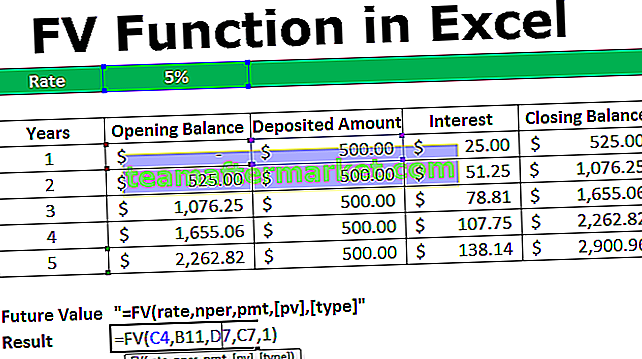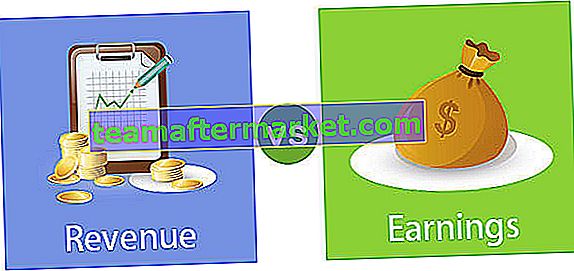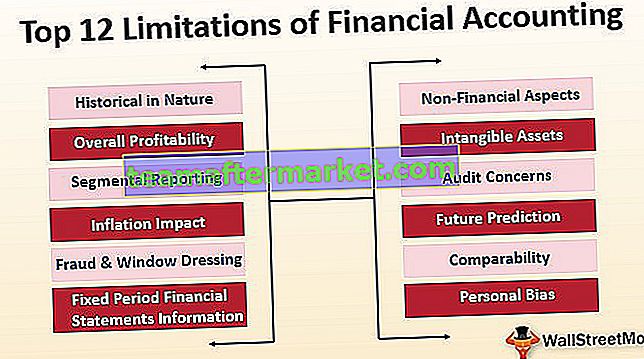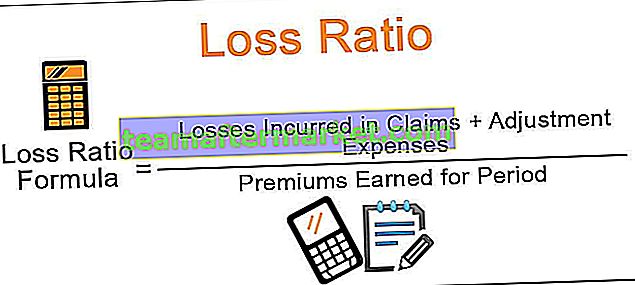Vad är standardavvikelse i Excel?
Standardavvikelse i excel var en inbyggd funktion i excel för 2007 och äldre versioner som användes för att erhålla standardavvikelsen baserat på ett urval som givits som argument, men i excelversionerna 2010 och högre har vi andra formler för att beräkna standardavvikelsen som är STDEV. P och STDEV.S.
Till exempel: Anta att du har datapunkter 5, 3, 6, 8 och 10.
- Totala datapoäng: 5
- Summan av datapunkter: 32
- Genomsnitt (medelvärde) = 32/5 = 6,4
- Standardavvikelse excel = 2,7
Detta betyder att de flesta datapunkterna ligger inom 2,7 av medelvärdet, dvs. mellan 3,7 och 9,1 (vardera sidan av medelvärdet 6,4).
- Om standardavvikelsevärdet är lägre är datapunkternas frekvens närmare medelvärdet (medelvärdet).
- Om standardavvikelsen är högre är datapunkternas frekvens bredare än medelvärdet.

Beräkna standardavvikelse i Excel
När vi hanterar kvantitativa data ska vi alltid leta efter ett typiskt inslag i datamängden. Vad är mitten av datapunkten? dvs. medelvärdet eller medelvärdet för datapunkterna.
Standardavvikelse hjälper oss att förstå hur spridda data är. Särskilt inom finansbranschen används prisdata som ett mått på volatiliteten.
Nedanstående exempel gör det möjligt för oss att förstå begreppet Standardavvikelse Excel praktiskt.
Nedan visas poängen för de anställdas kompetensnivå i ett företag. Från denna datamängd måste vi beräkna standardavvikelsevärdet.

Följ stegen nedan för att beräkna standardavvikelsen i Excel.
Steg 1: Beräkna medelvärdet (genomsnittet) av data i Excel.

Medel = 55,2

Så det genomsnittliga värdet av uppgifterna är 55,2, dvs medelpoängen för de anställdas kompetensnivå är 55,2
Steg 2: Beräkna varje anställds poängskillnad från medelvärdet och hitta skillnaden.
Varians =

Varians =

Varians = 3,36
Steg 3: Beräkna SD (standardavvikelse Excel)
SD är bara kvadratroten till variansen.

SD = 1,83
Slutsats: Så berättelsen om denna beräkning är att poängintervallet för de anställda sträcker sig från 53,37 till 57,03.
Standardavvikelseformler i Excel
I Excel har vi totalt 8 typer av standardavvikelsesformler i Excel.

Dessa 8 formler är under två grupper Prov & Befolkning.
STDEV.S, STDEVA, STDEV, DSTDEV är under prov.
STDEV.P, STDEVP, STDEVPA, DSTDEVP är under befolkning.
- Befolkning innebär att du överväger hela datamängden.
- Exempel betyder att det är mycket svårt att använda hela datan och du tar bara urvalet av datamängden.
Vi kan använda provdata för hela datamängden för att beräkna standardavvikelsen och dra slutsatser för hela datamängden.
- I nästan alla fall använder vi STDEV.S-formeln för att beräkna standardavvikelsen i excel. Detta används när vi bara vill använda de numeriska värdena och ignorera textvärdena.
- Om du alls vill använda textvärden i intervallet, använd STDEVA. Det tar text och FALSKT värde som 0 och SANT som 1.
Använda STDEV.S-formeln för standardavvikelse i Excel
Formeln för STDEV.S i excel innehåller endast siffror.

- Nummer 1: Det första värdet av urvalet för hela befolkningen. Du kan välja intervallet här.
- Nummer 2: Valfritt argument. Om du har täckt hela provdatan genom hela intervallet blir detta valfritt.
Hur använder jag STDEV.S-funktionen i Excel?
Nedan visas getens höjd och varje get på axelnivån är under.
Du kan ladda ner denna Excel-mall för standardavvikelse här - Excel-mall för standardavvikelse
Obs! Höjderna är i millimeter.

Steg 1: Beräkna medelvärdet, dvs. medelvärdet.

Steg 2: Applicera STDEV.S i excelformel till intervallet B2: B6.

Så standardavvikelsen för getternas höjd är 165 (närmast millimeter)
Värdet 165 millimeter indikerar att större delen av getens höjd skulle ligga inom området 229 och 559 millimeter

Det är vardera sidan om medelvärdet, dvs 394 - 165 = 229 & 394 + 165 = 559.
Obs: Detta är standardavvikelsen för de flesta getterna, vilket betyder att endast ett fåtal är i detta höjdintervall. När vi tillämpar formeln på större datamängder ser vi den större skillnaden.
Saker att komma ihåg
- I STDEV.S i excel representerar “S” exempeluppsättning.
- Det ignorerar textvärden.
- STDEVA beaktar både text och numeriska värden. SANT = 1 och FASLE = 0.
- Prov betyder bara några få delar av den stora befolkningen.
- Det måste ha minst två numeriska värden.
- S finns tillgängligt från 2010 och senare versioner. I tidigare versioner är STDEV formeln.